
Julkaistu

Apple sisältää nyt Action-painikkeen, joka alkaa iPhone 15 Prosta ja Pro Maxista, ja näytämme, kuinka voit käyttää Action-painiketta iPhonessa.
Apple esitteli iPhone 15 Pron ja Pro Maxin kanssa Action-painikkeen, jonka avulla voit määrittää tiettyjä toimintoja, jotka suoritetaan, kun painat sitä. iPhonen Action-painiketta voidaan käyttää eri tavoilla.
Toimintopainike vaihtaa oletusarvoisesti Soitto- ja Äänetön-tilan välillä, mutta voit määrittää sen suorittamaan sinulle edullisimpia toimintoja. Painikkeella voit esimerkiksi sytyttää taskulampun, suorittaa pikakuvakkeita, avata sovelluksia ja paljon muuta.
Joten näytämme sinulle, kuinka voit käyttää ja määrittää Action-painikkeen, jotta saat siitä kaiken irti iPhone 15 Prossa ja uudemmissa.
Toimintopainikkeen käyttäminen iPhonessa
Toimintopainike on iPhonen vasemmassa yläkulmassa olevien äänenvoimakkuuden säätimien yläpuolella. Kun pidät painiketta painettuna, se suorittaa sille määrittämäsi toiminnon. Voi olla erityisen hyödyllistä määrittää Toiminto-painike tekemään asioita, jotka vaativat usein ikävää navigointia valikkojärjestelmässä.
Action-painikkeen peruskokoonpano on yksinkertainen asettamalla se johonkin sen käytettävissä olevista vaihtoehdoista. Ja jos haluat käyttää sitä enemmän, voit määrittää painikkeen vielä pidemmälle.
Toimintopainikkeen toimintojen muuttaminen iPhonessa
- Avata asetukset iPhonessasi.
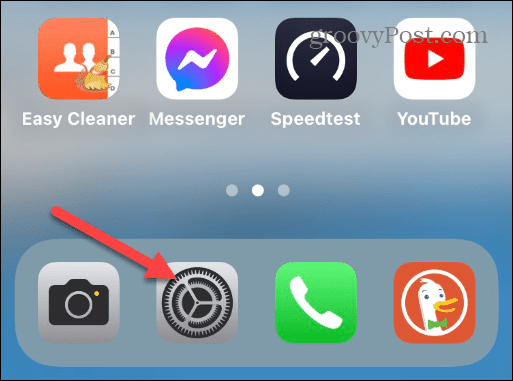
- Pyyhkäise alas ja napauta Toimintopainike valikossa.
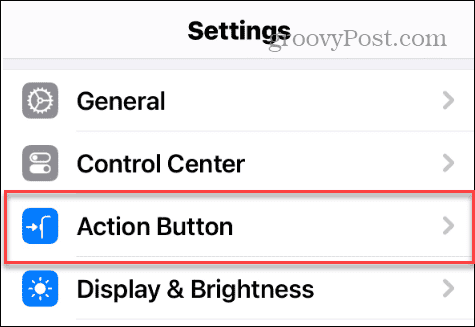
- Nyt voit pyyhkäistä vasemmalle tai oikealle valitaksesi käytettävissä olevista toimintovaihtoehdoista.
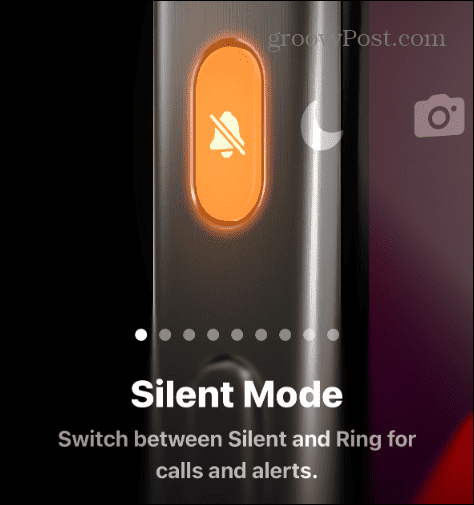
Voit valita seuraavista toiminnoista:
- Hiljainen tila: Vaihda välillä Soitto ja Hiljainen tila.
- Painopiste: Ota käyttöön tai poista käytöstä Tarkennustila.
- Kamera: Avaa Kamera-sovellus ottamaan valokuvia.
- Taskulamppu: Kääntää iPhonen taskulamppu päälle tai pois päältä.
- Äänimuistio: Käynnistää Äänimuistiot sovellus äänen tallentamiseen iPhonessa.
- Suurennuslasi: Avaa oletusasetuksen Suurennuslasi sovellus käyttää iPhoneasi suurennuslasina tekstin ja esineiden lähentämiseen.
- Pikanäppäin: Avaa minkä tahansa valitsemasi sovelluksen tai suorittaa a tietty pikakuvake.
- Ei toimintaa: Kuten nimestä voi päätellä, se poistaa painikkeen käytöstä, joten se ei tee mitään, kun sitä painetaan.
- Esteettömyys: Voit käyttää erilaisia esteettömyysominaisuuksia, kuten ohjattua pääsyä, AssistiveTouch, Livetekstitykset ja paljon muuta.
Sinun tarvitsee vain pyyhkäistä näyttääksesi haluamasi toiminnon näytön. Ei ole ylimääräistä vaihetta, kuten tallennuspainikkeen painaminen. Napauta Asetukset-painiketta palataksesi Asetukset-sovellukseen tai pyyhkäise ylös ja yli valitaksesi toisen sovelluksen.
Määritetty toiminto otetaan käyttöön, kun painat ja pidät painettuna Toimintopainike. Jos haluat muuttaa sen joksikin muuksi, siirry takaisin Toiminto-painikkeen asetuksiin vaihtaaksesi sen.
Tee enemmän iPhonen toimintopainikkeella
Nyt kun ymmärrät perusasiat Toiminto-painikkeen määrittämisestä suorittamaan toimintoja, kun painat sitä, katsomme lisää tapoja määrittää se.
Voit esimerkiksi määrittää Toiminto-painikkeen käynnistä Shazam, ota käyttöön Low Power Mode, aktivoi a Wi-Fi henkilökohtainen hotspot, lähennä näyttöä, aseta ajastin ja paljon muuta. Esittelemme, kuinka voit määrittää muita toimintoja, näytämme sinulle, kuinka Shazam suoritetaan tai luodaan lyhyt muistiinpano.
Suorita Shazam toimintopainikkeella
- Avata asetukset iPhonessasi.
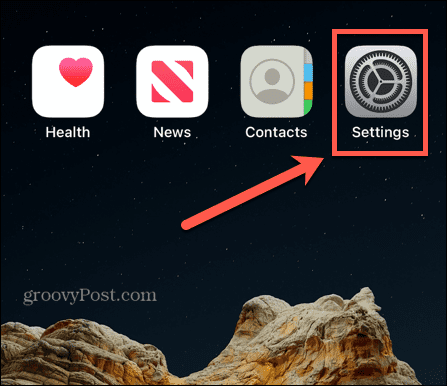
- Valitse Toimintopainike vaihtoehto valikosta.
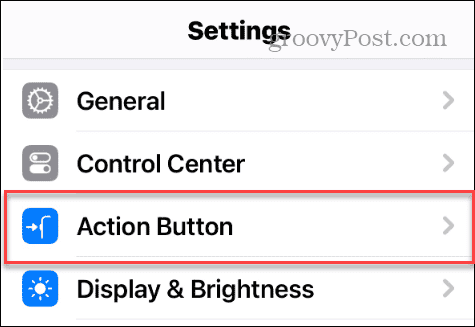
- Pyyhkäise kohtaan Pikakuvake näyttöä ja napauta Valitse pikakuvake -painiketta.
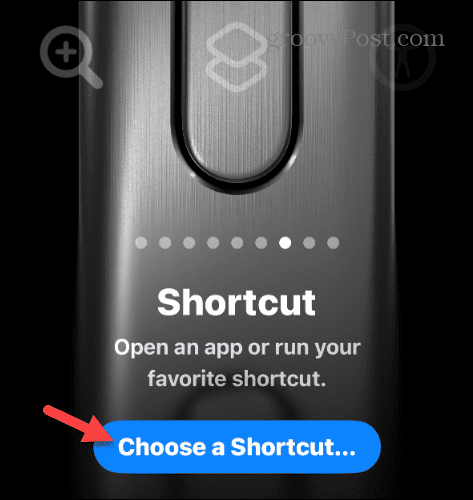
- Napauta Tunnista musiikki -painiketta Aloitus-osion vaihtoehtoluettelosta.
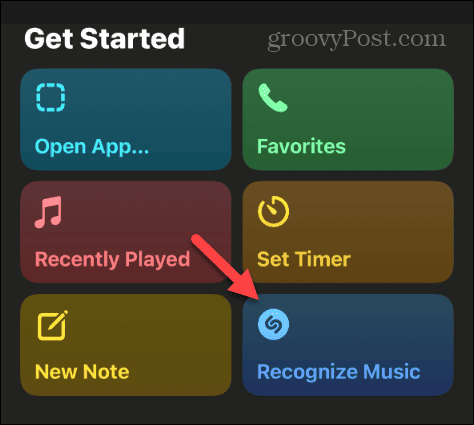
- Paina ja pidä painettuna Toimintopainike kun musiikki soi kuuloetäisyydellä. Shazam alkaa kuunnella ja ilmestyy dynaamiselle saarelle näytön yläreunassa antamaan sinulle tuloksia.
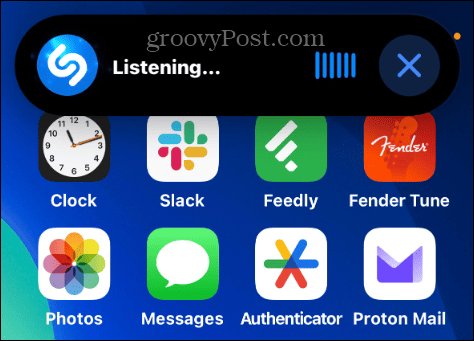
Luo muistiinpanoja toimintopainikkeella
Jos haluat kirjoittaa muistiinpanon nopeasti ollessasi liikkeellä, voit tehdä sen Toiminto-painikkeella.
- Tuoda markkinoille asetukset iPhonessasi.
- Valitse Toimintopainike vaihtoehto valikosta.
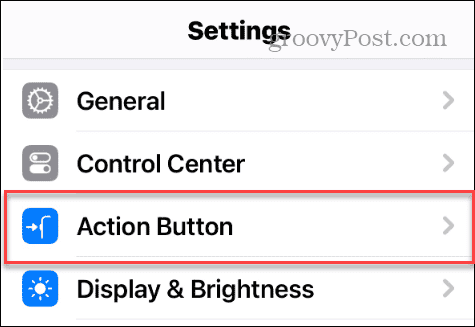
- Pyyhkäise pikakuvake-näyttöön ja napauta Valitse pikakuvake -painiketta tai mitä tahansa sille määritettyä pikakuvaketta.
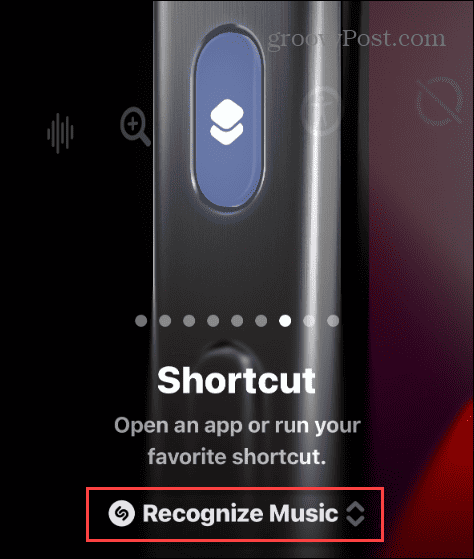
- Napauta Pikakuvakkeet-näytössä Uusi huomautus vaihtoehto.
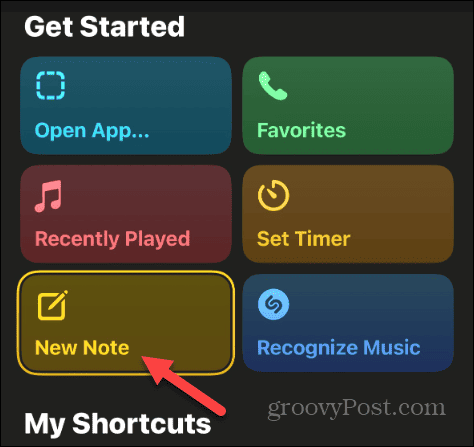
- Voit myös kirjoittaa muistiinpanoja yläreunan hakukentässä ja valitse jokin muistiinpanovaihtoehdoista.
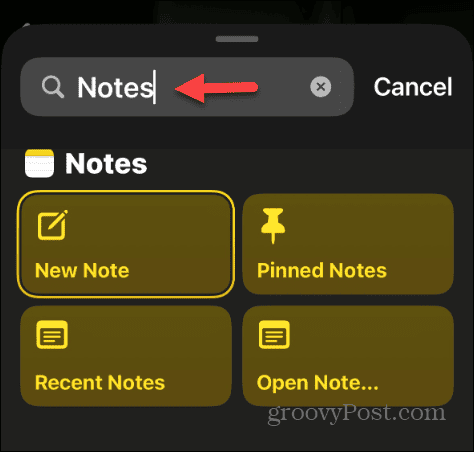
- Paina ja pidä painettuna Toimintopainike kunnes Muistiinpanot-kenttä tulee näkyviin – kirjoita haluamasi muistiinpano ja napauta Tehty.
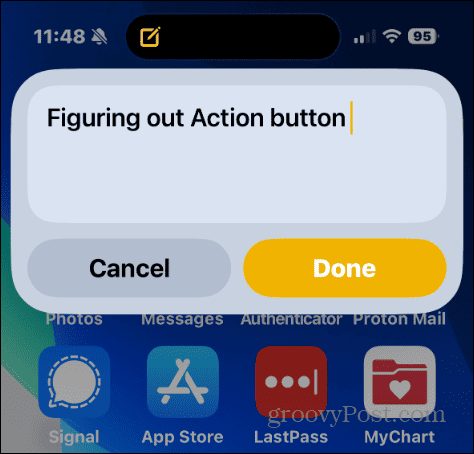
Nämä ovat vain muutamia esimerkkejä Toiminto-painikkeen määrittämisestä suorittamaan eniten tarvitsemasi toiminnot. Kun Action-painike on määritetty, se auttaa sinua saamaan asioita aikaan avaamalla nopeasti sovelluksen tai ottamalla toiminnon käyttöön.
Toimintopainikkeen käyttäminen iPhonessa
Tarvitsetpa yksinkertaisen tavan sytyttää taskulamppu tai avata sovelluksen, Action-painike on konfiguroitavissa tekemään paljon. Valitettava osa on, että voit määrittää vain yhden toiminnon kerrallaan.
Toivottavasti Apple selvittää, kuinka painikkeelle voidaan määrittää useita toimintoja. Voit esimerkiksi käynnistää sovelluksen kahdella painalluksella ja avata äänimuistiot kolmella painalluksella ja niin edelleen. Mahdollisuus antaa Action-painikkeen toimia kuten olemassa oleva Back Tap ominaisuus on lupaava.
Oli miten oli, muokattava Action-painike iPhone 15 Prossa tai uudemmassa on jännittävä ominaisuus ja ominaisuus. Se on erityisen hyödyllinen, kun muuten joutuisit navigoimaan monimutkaisessa valikkojärjestelmässä.
